CentOS上安装qt的详细步骤
在CentOS系统上安装和配置Qt开发环境,可以按照以下步骤进行,这些步骤涵盖了从下载、安装到配置和测试的各个关键环节,确保您能够顺利完成Qt的安装并开始开发工作。
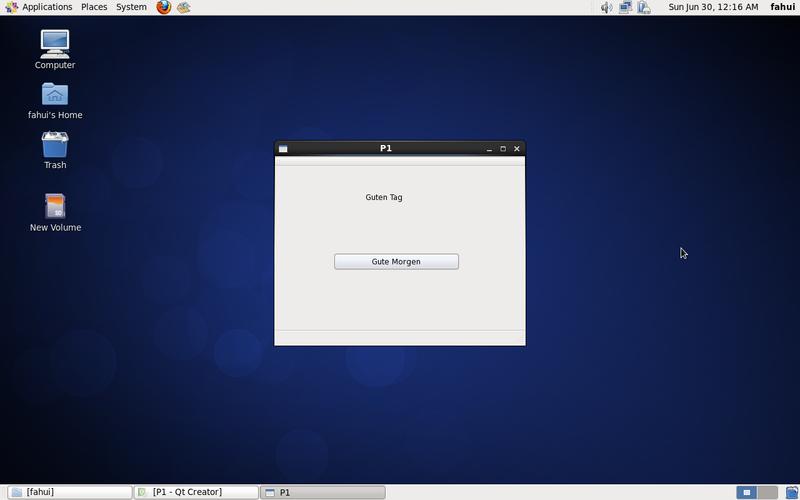
1. 安装依赖项
在安装Qt之前,需要先安装一些必要的依赖包,打开终端并执行以下命令:
- sudo yum install y gccc++ make mesalibGL mesalibGLdevel libXtstdevel libXextdevel libX11devel freeglutdevel
这些依赖包包括编译器、图形库和其他必要的开发工具。
2. 下载Qt安装包
前往[Qt官网](https://download.qt.io/)下载最新的Qt安装包,对于Qt 5.14.2,可以使用以下命令通过wget下载:
- wget https://download.qt.io/archive/qt/5.14/5.14.2/single/qtunifiedlinuxx645.14.2online.run
下载完成后,给文件添加执行权限:
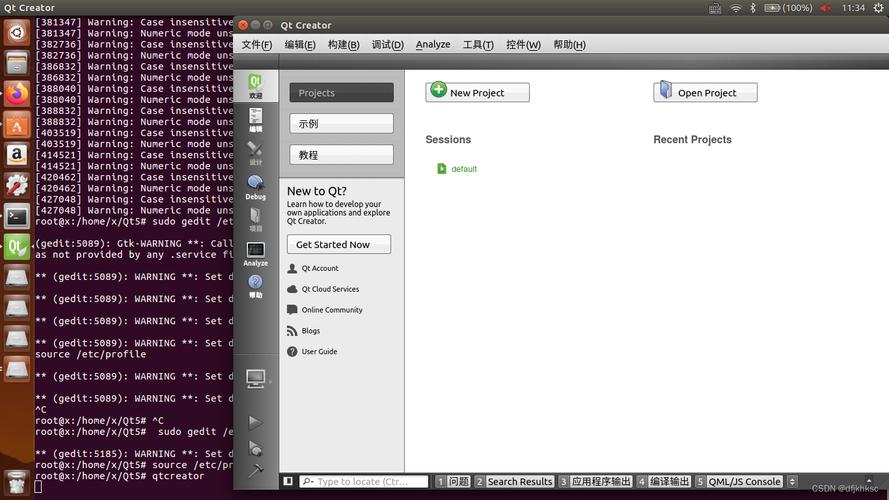
- chmod +x qtunifiedlinuxx645.14.2online.run
3. 安装Qt
运行下载的安装包,开始Qt的安装过程:
- ./qtunifiedlinuxx645.14.2online.run
按照安装向导的提示进行操作,选择要安装的组件并完成安装。
4. 配置环境变量
为了能够在终端中访问Qt的工具和库,需要将Qt的bin目录添加到系统的PATH环境变量中,编辑/etc/profile文件:
- sudo gedit /etc/profile
在文件末尾添加以下行(请根据您的实际安装路径修改):
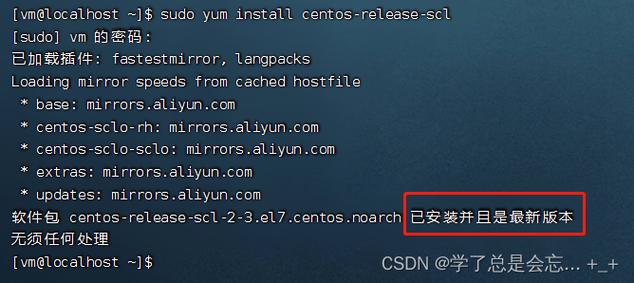
- export PATH=/opt/Qt5.14.2/Tools/QtCreator/bin:$PATH
- export PATH=/opt/Qt5.14.2/5.14.2/gcc_64/bin:$PATH
保存并关闭文件后,使用source命令刷新配置:
- source /etc/profile
将Qt的路径添加到用户的环境变量中,编辑用户的.bashrc文件:
- vim ~/.bashrc
在文件末尾添加以下行(请根据您的实际安装路径修改):
- export QTDIR=/opt/Qt5.14.2/Tools/QtCreator
- export PATH=$QTDIR/bin:$PATH
- export MANPATH=$QTDIR/man:$MANPATH
- export LD_LIBRARY_PATH=$QTDIR/lib:$LD_LIBRARY_PATH
- export PATH=/opt/Qt5.14.2/5.14.2/gcc_64/bin:$PATH
保存并关闭文件后,使用source命令刷新配置:
- source ~/.bashrc
5. 验证安装
查看qmake版本以确认Qt已正确安装:
- qmake v
- which qmake
如果显示了qmake的版本信息及其位置,说明Qt已经成功安装。
6. 安装和配置GCC高版本(可选)
CentOS 7默认的GCC版本为4.8,而Qt 5.14.2需要C++11支持,因此需要升级GCC版本,安装centosreleasescl和devtoolset:
- sudo yum install centosreleasescl
- sudo yum install devtoolset8gcc*
- scl enable devtoolset8 bash
查看升级后的GCC版本:
- gcc v
显示为gcc version 8.3.1 20190311 (Red Hat 8.3.13) (GCC)即表示安装成功,注意,这条激活命令只对当前会话有效,如需永久生效或切换版本,可执行以下命令:
- source /opt/rh/devtoolset8/enable
7. 解决常见问题(如无法找到libGL)
如果在编译时遇到cannot find lGL错误,可以通过以下命令安装相应的库:
- sudo yum install mesalibGLdevel mesalibGLUdevel freeglutdevel
然后创建软链接:
- sudo ln s /usr/lib64/libGL.so.1 /usr/lib/libGL.so
再次尝试编译应该可以解决问题。
FAQs
问题一:如何查看已安装的Qt版本?
答:可以通过运行以下命令来查看已安装的Qt版本:
- qmake v
这将显示已安装的Qt版本信息。
问题二:如何解决“error: cannot find lGL”错误?
答:这种错误通常是由于缺少必要的图形库引起的,可以通过以下命令安装相应的库:
- sudo yum install mesalibGLdevel mesalibGLUdevel freeglutdevel
然后创建软链接:
- sudo ln s /usr/lib64/libGL.so.1 /usr/lib/libGL.so
这样应该可以解决该问题,如果问题仍然存在,请检查库的路径是否正确。











